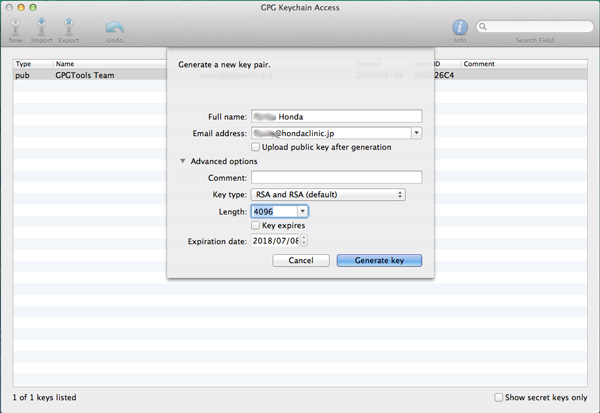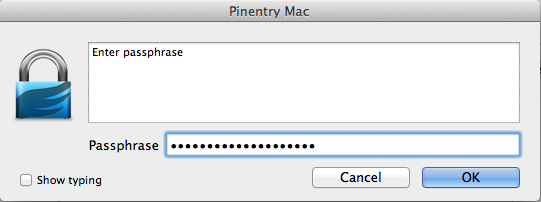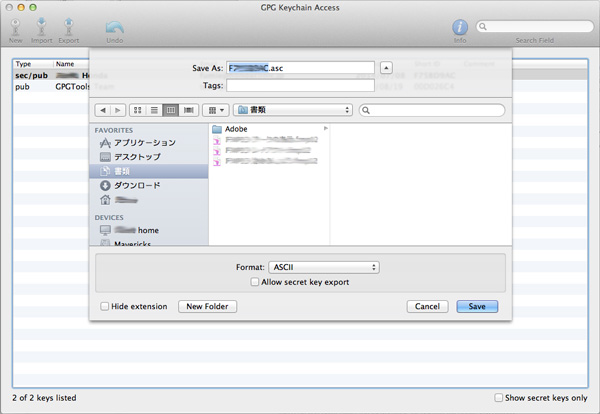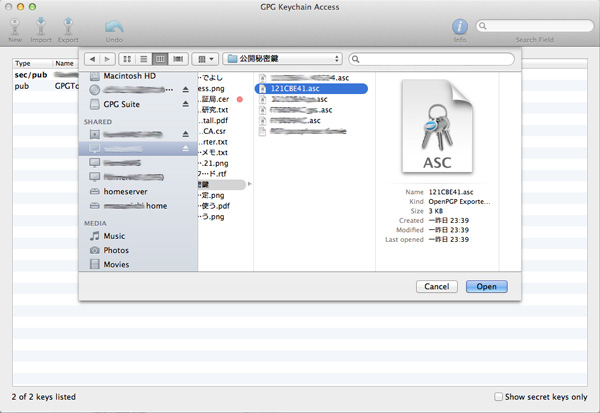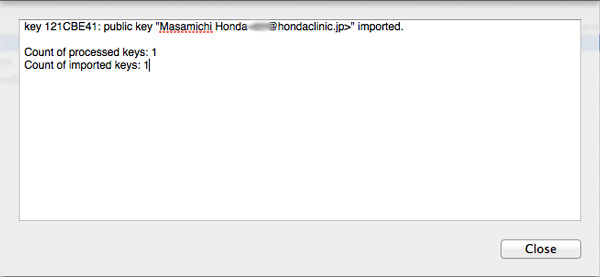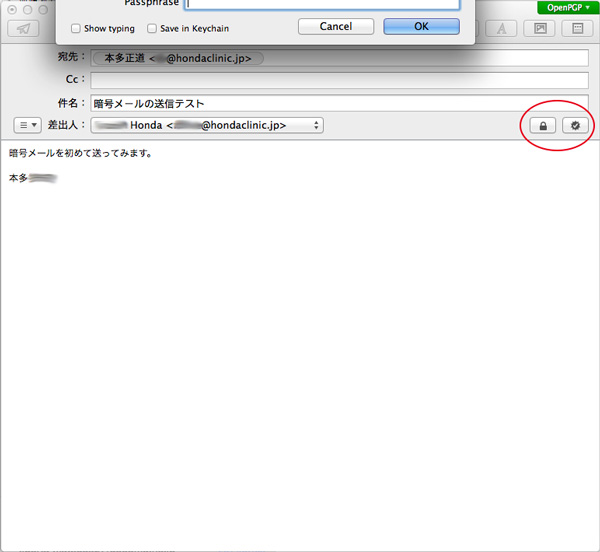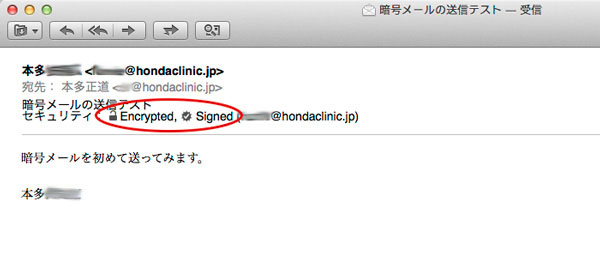インストール
Mac OS Xでメールのソフトウエアを使っている人向けに、GPG Toolsというソフトウエアが無償で公開されています。これをインストールすることでPGPという暗号がとても簡単にMacのメールのソフトウエアで使えるようになりますので、インストール方法を紹介します。
まず、https://gpgtools.org/ にアクセスします。そして、Download GPG Suiteというボタンを探してクリックし、必要なファイルをダウンロードします。そして、ダウンロードしたファイルをダブルクリックして、Macにインストールします。
インストールが完了すると、以下の画面が現れてきます。
Full nameに名前を入れ、Email addressにメールアドレスを入れ、Advance optionsの前の▼をクリックして項目を開き、Lengthを2048でもよいのですが、セキュリティーを高めたい方は4096を選び(パスワードの長さを2048文字にするか、4096文字にするかみたいなものです)、Key expiresのチェックを外して、最後にGenerate keyをクリックしてください。次に、以下の画面が現れます。
Passphraseを入力します。Passphraseとは何でしょうか? 自分の持つ秘密鍵を格納する際に秘密鍵をそのまま格納するのではなく、Passphrase+発生させた乱数を混ぜたものを鍵として暗号化して保存するという形をとります。つまり、パソコンに保存している秘密鍵を誰かがファイルとして盗み出そうとしても、最後の砦として、秘密鍵のファイルを開くためにはPassphrase+乱数で暗号化されたものを解読しないと使えないように守っているという理屈です。このPassphraseは、秘密鍵を使うたびに尋ねられます。秘密鍵を使うときというのは、自分の公開鍵で暗号化されたメールを開くとき、もうひとつは、自分がメールを送る際に電子署名をして送る場合のふたつです。Passphraseは、類推が困難で、自分しか知らない情報で、自分の頭で記憶しておけるものを選んでください。
以上で、あっさりと完了です。つまり、自分の公開鍵と秘密鍵が作成され、パソコンに保存されて使えるようになっています。
公開鍵の取り出し
さて、このままでは自分宛に誰もPGPによる暗号メールを送ってきてくれません。なぜならば、相手が自分に暗号メールを送るためには、自分の公開鍵を相手に知らせておく必要があるからです。まず、自分の公開鍵がどうなっているのか、取り出す方法を説明します。GPG Keychain Accessの画面で、自分のキーを選んだ状態で、Exportのボタンをクリックします。すると以下のような画面が開きます。.ascという拡張子がついたファイルがPGPの鍵のファイルを意味しています。このファイルを保存します。このときにAllow secret key exportのチェックが外れていることを確認してください。もし、これにチェックが入っていますと、このファイルには公開鍵のみならず自分の秘密鍵まで(他者に知られてはいけない)含めて書き出してしまうからです。書き出した公開鍵のファイルを、メールに添付して人に送ってもよいですし、公開鍵のファイルをエディターなどで開いて、書いてある中身を人にメールなどで送っても同じ事です。このファイルの中には約3,000文字ほどの暗号化用の鍵が入っています。
公開鍵の取り込み
同様に、人の公開鍵をファイルでもらった場合、それを取り込む方法について説明しておきます。GPG Keychain Accessの画面でImportのボタンをクリックします。すると、ファイル取り込みの画面になりますので、
目的のファイルを選んで、Oepnをクリックします。すると、以下のように取り込みに成功した画面が表示されます。この場合、121CBE41というKey IDのMasamichi Hondaという名前で、メールアドレスがxxxx@hondaclinic.jpの公開鍵を取り込んだということがわかります。
そして、それは、先ほどのGPG Keychain Accessの画面上でも、Masamichi Hondaという名前で、xxxx@hondaclinic.jpというメールアドレスの鍵が取り込まれた様子が表示されてきます。
暗号メールを送る
では、暗号メールを実際に送ってみましょう。宛先には、公開鍵をすでに取り込んであるメールアドレスを入れた場合、はあとは、差出人の右側に見えている鍵マークをクリックして鍵が閉じる形にするだけで暗号化は行われます(鍵が開いた形のアイコンだと暗号化されずに普通のメールとして送られます)。鍵の右側にある黒い星のマークは署名を意味していて、黒い星の中が×だと署名はされていません。✓だと署名されて送られます。署名をつける場合には、自分の秘密鍵のpassphraseも尋ねられます。本文を書いて、送信ボタンを押すと、相手にはPGPで暗号化されたメールが送られます。
受け取った側では、ごく普通の表示で届くので、一見して暗号化メールなのかどうかがわからないほどです。よく見るとセキュリティと書かれている右側にEncryptedと書かれていて暗号メールであることをしめしています。その右側にはSignedと書かれていて署名されていることもわかります。これと同じメールをiPhoneなどで見ますと、暗号化された意味不明の文字列が並んでいるだけの表示になって暗号本来の形が見えます。
さて、以上でMacにGPG Toolsをインストールして、PGPによる暗号化メールをやり取りする基本的な部分を説明しました。あとは、この方法を広めてできるだけ多くの人とこのような暗号化メールがやりとりできるようになりたいところです。
GPG Toolsへの評価
最近、電子フロンティア財団(Electronic Frontier Foundation, EFF)というところが、暗号化による通信に関するアプリケーションへの評価を公開しています。
Secure Messaging Scorecard
https://www.eff.org/secure-messaging-scorecard
これをみると、GPGToolsへの評価は概ね良好であることがわかります。7項目の基準のうち6項目は合格し、唯一「4. Perfect Forward Secrecy(PFS)という仕組みを採用しているか?つまり、暗号鍵に使用期限があり、鍵を盗まれても既存の通信を復号化できないようになっているか?」という項目だけが×になっています。これはPGPという暗号化の方法論そのものが、逐次秘密鍵を変更していくような仕様ではないことに由来するもので、やむを得ないことと言えます。